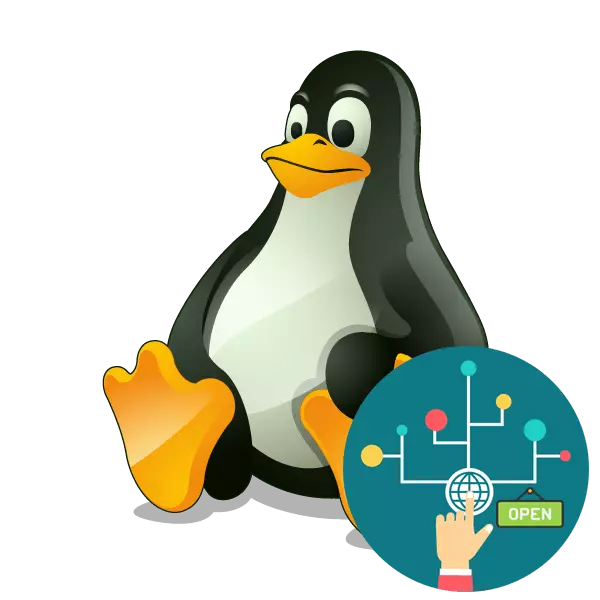
A conexión segura de nodos de rede e o intercambio de información entre eles está directamente relacionado cos portos abertos. Conectar e transferir o tráfico realízase a través dun determinado porto, e se está pechado no sistema, este proceso non será posible. Debido a isto, algúns usuarios están interesados en reenviar un ou máis números para configurar a interacción do dispositivo. Hoxe mostraremos como se realiza a tarefa en sistemas operativos baseados no kernel de Linux.
Open Ports en Linux
Polo menos en moitas distribucións por defecto hai unha ferramenta de xestión de rede incorporada, con todo tales solucións a miúdo non permiten a configuración de apertura do porto. As instrucións deste artigo estarán baseadas nunha aplicación adicional chamada Iptables: unha solución para editar os parámetros do firewall utilizando os dereitos do superusuario. En todos os asembleas OS en Linux, funciona por igual, agás que o equipo é diferente para a instalación, pero falaremos sobre a continuación.Se queres saber que portos xa están abertos no teu computador, podes usar a utilidade de consola incorporada ou adicional. Instrucións detalladas para atopar a información necesaria que atopará no outro artigo premendo na seguinte ligazón e procederemos aos portos de apertura paso a paso.
Ler máis: Ver portos abertos en Ubuntu
Paso 1: Instalar as regras de Iptables e ver
A utilidade iptables non é inicialmente parte do sistema operativo, que é por iso que ten que ser instalado de forma independente dende o repositorio oficial, e só entón o traballo coas regras e cambia-las todos os sentidos. A instalación non leva moito tempo e corre a través da consola estándar.
- Abre o menú e executa o "terminal". Isto tamén se pode facer usando a tecla de tecla estándar Ctrl + Alt + T.
- En Distribucións baseadas en Debian ou Ubuntu, sudo the sudo apt instala iptables para iniciar a instalación e en conxuntos baseados en Fedora - sudo yum instalar iptables. Despois de entrar, prema a tecla ENTER.
- Activa os dereitos de superusuario escribindo un contrasinal da túa conta. Ten en conta que non se amosan os símbolos durante a entrada, está feito para garantir a seguridade.
- Espere a finalización da instalación e pode asegurarse de que a ferramenta estea activa, visualizando a lista estándar de regras usando sudo iptables -l.
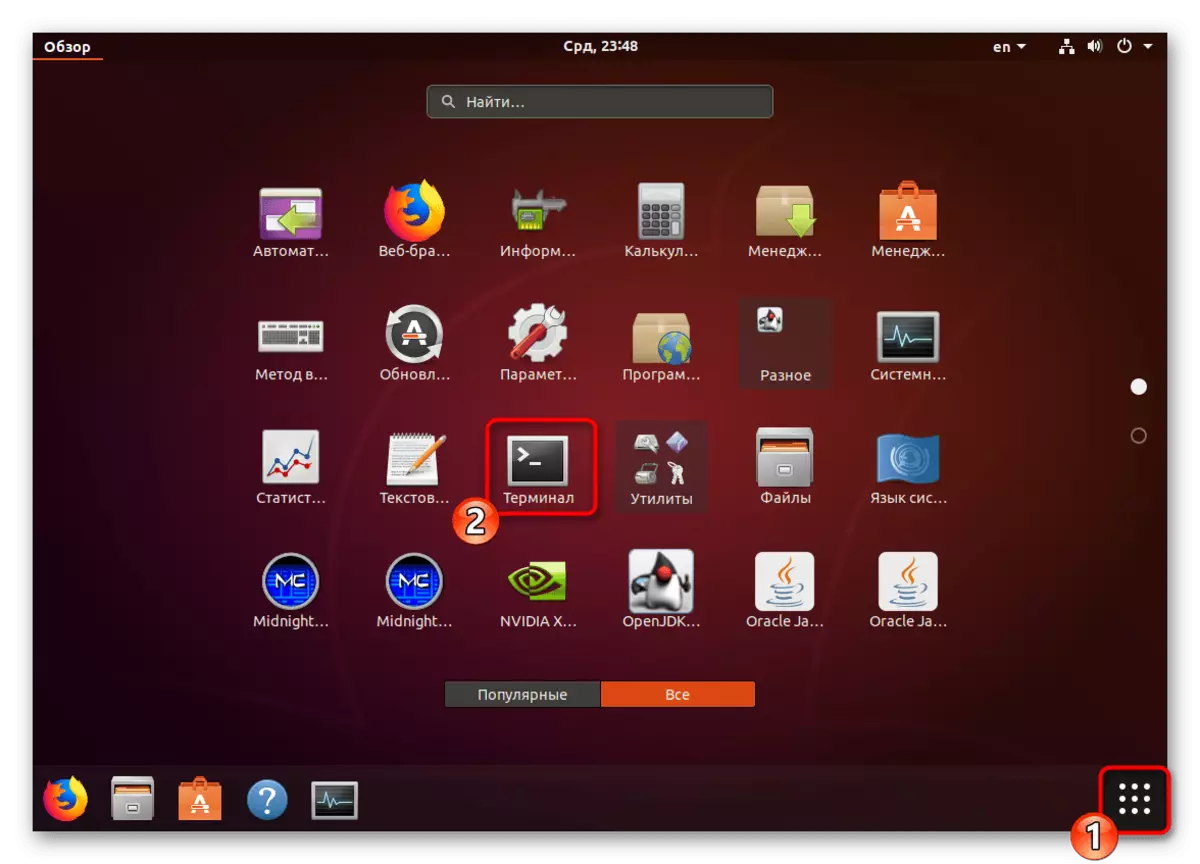
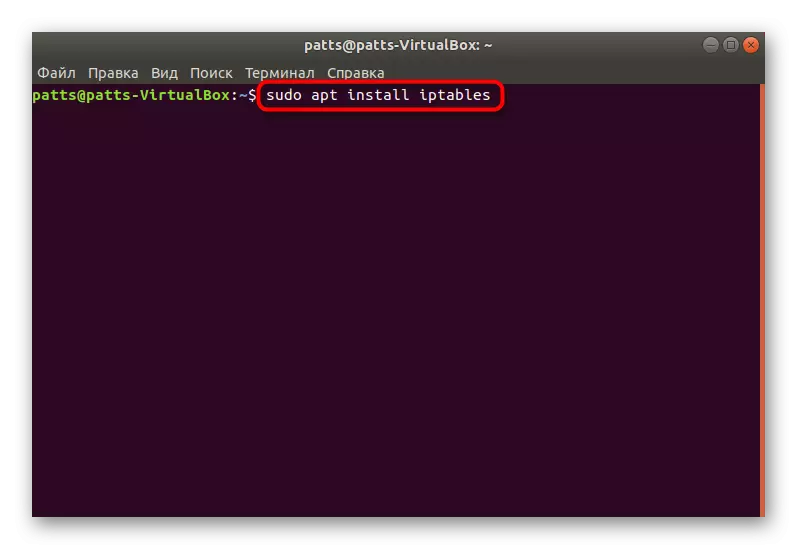
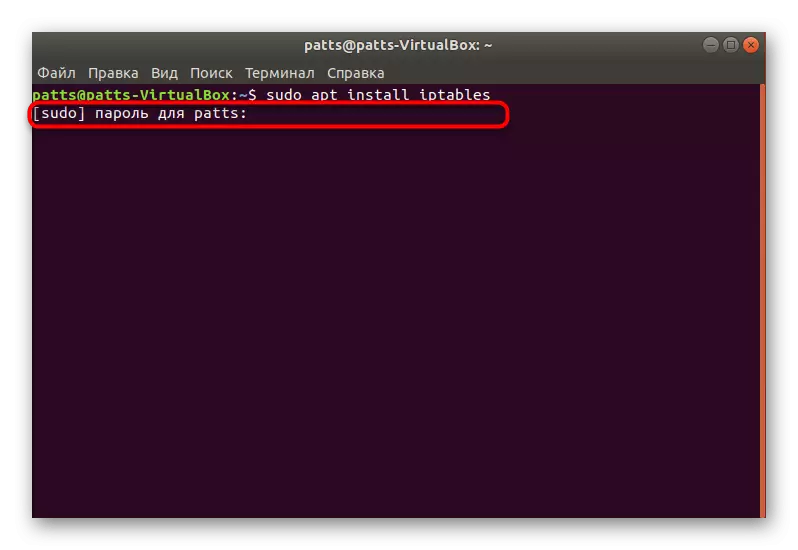
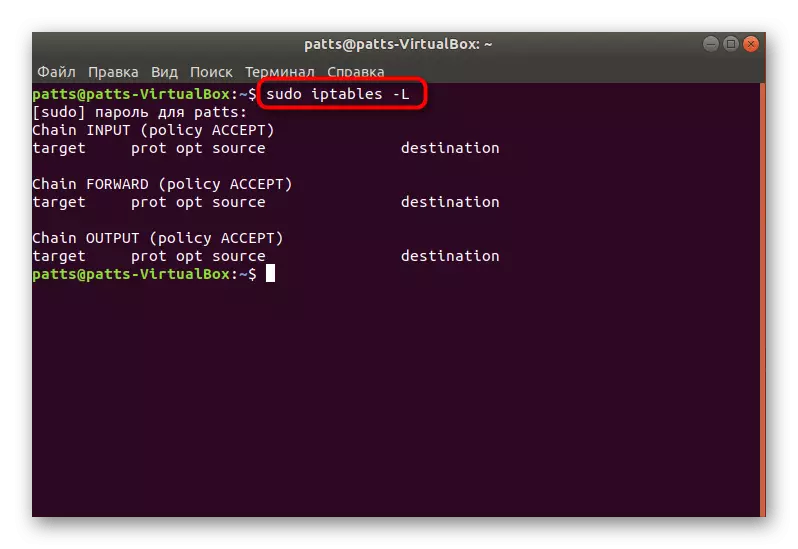
Como podes ver, o comando Iptables apareceu na distribución que é responsable da xestión da utilidade do mesmo nome. Unha vez máis, recordamos que esta ferramenta funciona dos dereitos do Superusuario, polo que na liña debe conter o prefixo de sudo e, a continuación, os restantes valores e argumentos.
Paso 2: Permiso de intercambio de datos
Ningún porto funcionará normalmente se a utilidade prohibe o intercambio de información a nivel das súas propias regras do firewall. Ademais, a ausencia das regras necesarias pode causar a aparición de varios erros durante o reenvío, polo que aconsellamos fortemente as seguintes accións:
- Asegúrese de que non hai regras no ficheiro de configuración. É mellor rexistrar inmediatamente o equipo para eliminar-los, pero parece así: sudo Iptables -f.
- Agora engada unha regra para introducir datos nunha computadora local inserindo o sudo iptables -a entrada -i lo -j acepta a cadea.
- Aproximadamente o mesmo comando - sudo iptables -a saída -o lo -j acepta - é responsable dunha nova regra para enviar información.
- Queda só para garantir a interacción normal das regras anteriores para que o servidor poida enviar paquetes de volta. Para iso, é necesario prohibir novas conexións e os antigos que se poden permitir. Realízase a través do sudo iptables -a entrada -m State - establecida, relacionada -J acepta.
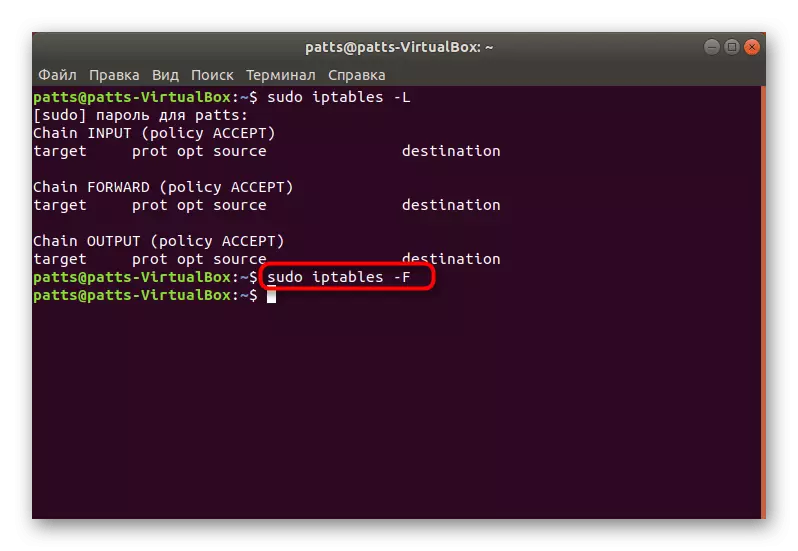

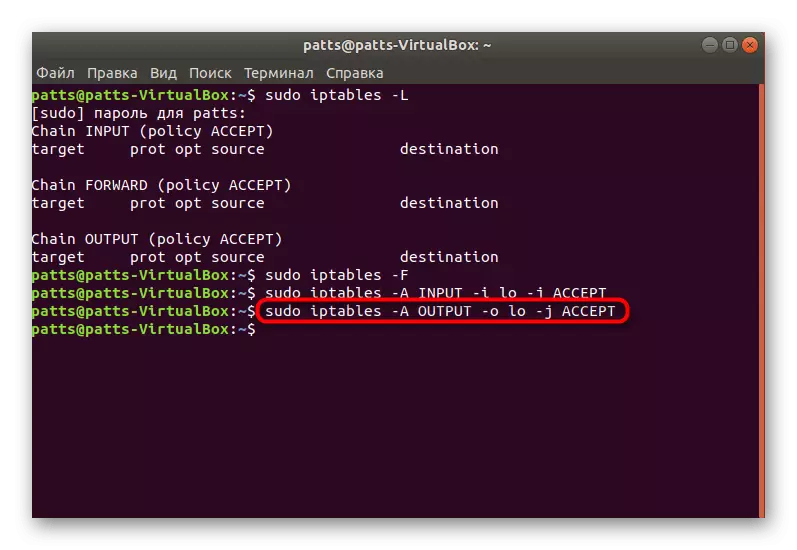

Grazas aos parámetros anteriores, proporcionou o envío e recepción de datos correctos, o que lle permitirá comunicarse facilmente co servidor ou outra computadora sen ningún problema. Queda só para abrir os portos a través dos cales levarase a cabo a mesma interacción.
Paso 3: Apertura dos portos requiridos
Xa está familiarizado co principio que se engaden novas regras á configuración iptables. Hai varios argumentos que permiten abrir certos portos. Analicemos este procedemento sobre o exemplo de portos populares baixo os números 22 e 80.
- Executa a consola e introduza os seguintes dous comandos alternativamente:
Sudo iptables -a entrada -p tcp --dport 22 -j acepta
Sudo iptables -a entrada -p tcp --dport 80 -j acepta.
- Agora comprobe a lista de regras para asegurarse de que os portos foron pasados con éxito. Utilízase para este equipo xa familiar sudo iptables -l.
- Pode darlle un aspecto lexible e saen todos os detalles usando un argumento adicional, entón a cadea será así: sudo iptables -nvl.
- Cambia a política ao estándar a través de sudo iptables -p caída de entrada e pode comezar de forma segura a traballar entre os nodos.
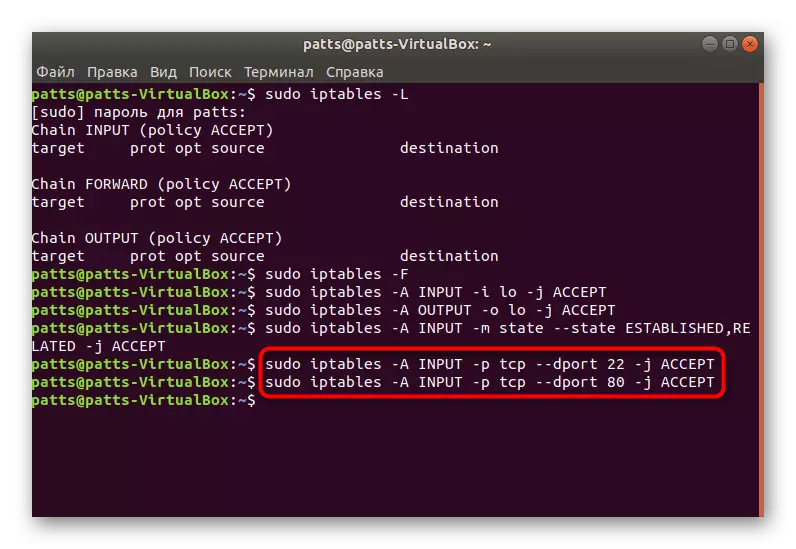
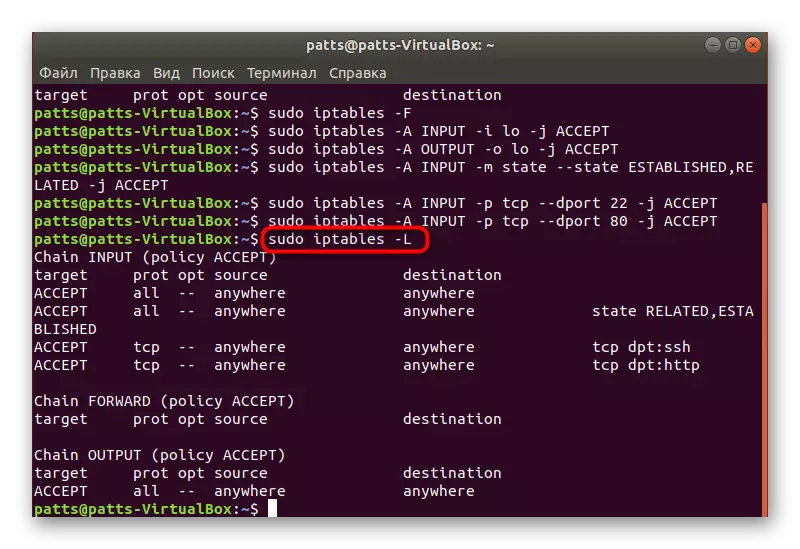
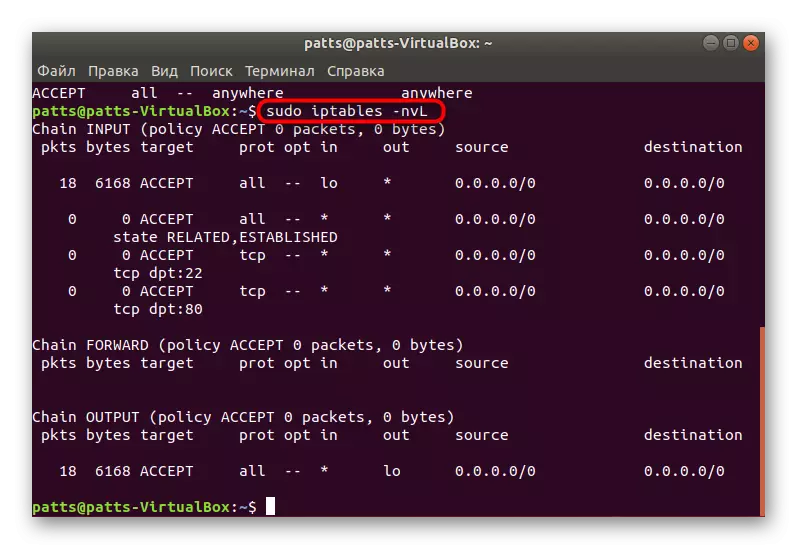
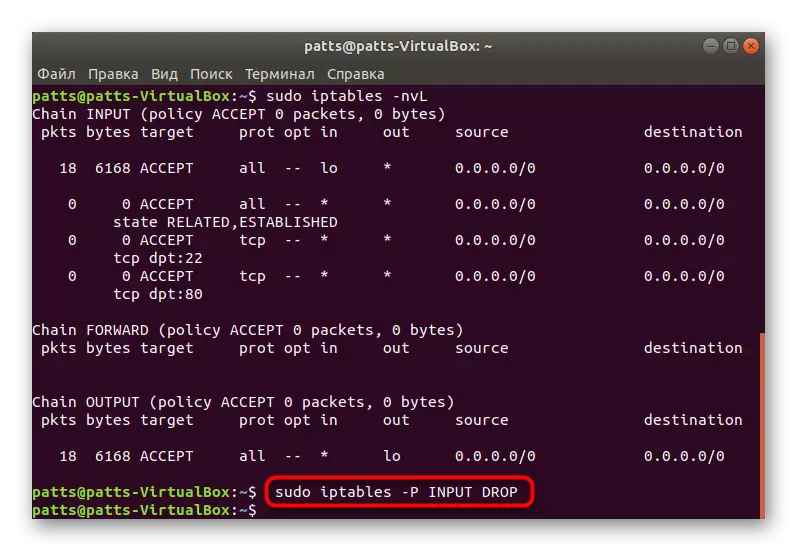
No caso de que o administrador da computadora xa realizase as súas regras na ferramenta, organizaron paquetes de restablecemento cando se achegue a un punto, por exemplo, a través de sudo iptables -a entrada -j caída, ten que usar outro comando iptables de sudo: -i de entrada - P TCP --dport 1924 -j Acepta, onde 1924 é o número de porto. Engade o porto necesario ao comezo da cadea, e entón os paquetes non se restablecen.
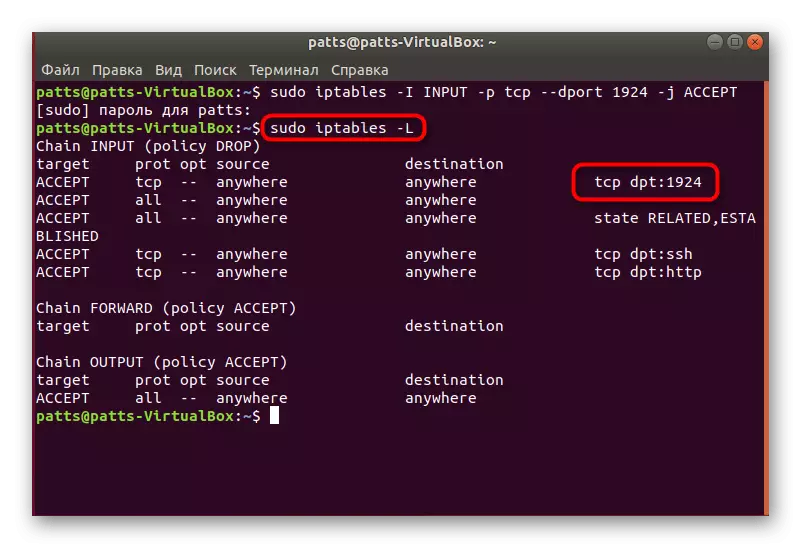
A continuación, pode rexistrar toda a mesma cadea sudo iptables -l e asegurarse de que todo estea configurado correctamente.

Agora xa sabes como os portos están prohibidos nos sistemas operativos de Linux usando un exemplo dunha utilidade iptables adicionais. Recomendámosche que fagas un seguimento das liñas emerxentes na consola ao entrar nos comandos, axudará a detectar os erros a tempo e eliminar-los rapidamente.
